FastDown - Πώς να κατεβάσετε βίντεο από το Facebook σε iPhone, iPad
Ψάχνετε έναν τρόπο να κατεβάσετε βίντεο από το Facebook στο iPhone ή το iPad σας; Αυτή είναι μια ερώτηση που ενδιαφέρει πολλούς χρήστες του Facebook. Σε αυτό το άρθρο, θα σας καθοδηγήσω πώς να το κάνετε χρησιμοποιώντας το δωρεάν εργαλείο FastDown.
Το FastDown.App είναι ένα ισχυρό εργαλείο που σας επιτρέπει να κατεβάζετε βίντεο Facebook υψηλής ποιότητας, από HD 1080p έως 2K και 4K. Όχι μόνο μπορείτε να κατεβάσετε δημόσια βίντεο, αλλά υποστηρίζει επίσης τη λήψη ιδιωτικών βίντεο και την εξαγωγή αρχείων ήχου mp3 από βίντεο του Facebook. Αυτό κάνει το FastDown να ξεχωρίζει σε σύγκριση με άλλα εργαλεία λήψης βίντεο.
Αντιγράψτε τον σύνδεσμο βίντεο στο Facebook
Σημείωμα: Για να κατεβάσετε βίντεο από το Facebook στη συσκευή σας, πρέπει πρώτα να λάβετε τον σύνδεσμο (URL) του βίντεο Facebook που θέλετε να κατεβάσετε (Ακολουθήστε τα παρακάτω βήματα για να αντιγράψετε τον σύνδεσμο βίντεο Facebook).
Βήμα 1: Ανοίξτε την εφαρμογή Facebook στο iPhone ή το iPad σας. Βρείτε το βίντεο που θέλετε να κατεβάσετε και πατήστε το κουμπί Κοινή χρήση.
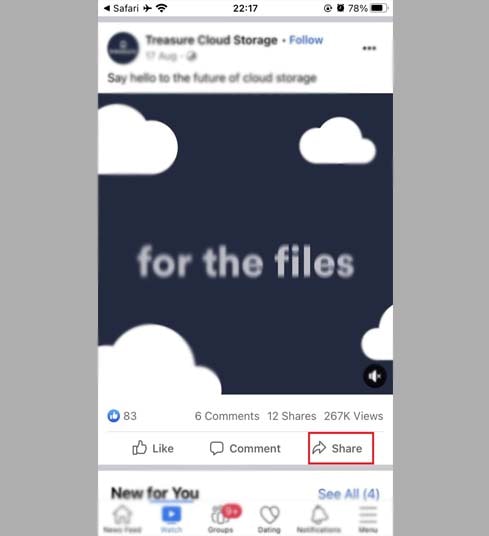
Βήμα 2: Στη συνέχεια, επιλέξτε Αντιγραφή συνδέσμου για να λάβετε τον σύνδεσμο βίντεο στο Facebook (αποθηκεύστε τον σύνδεσμο στο πρόχειρό σας).
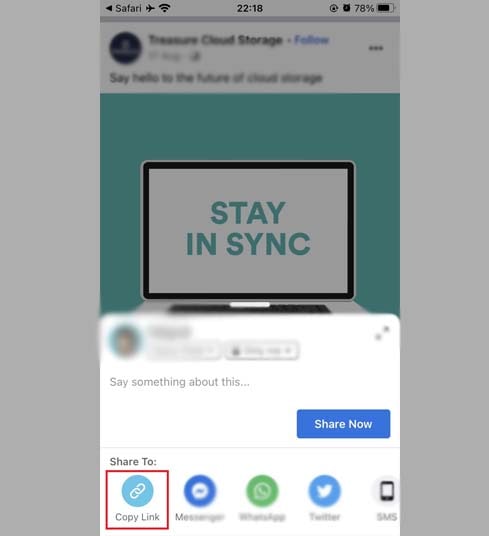
Αφού αντιγράψετε τον σύνδεσμο, ακολουθήστε τις οδηγίες με έναν από τους δύο παρακάτω τρόπους για να κάνετε λήψη του βίντεο στη συσκευή σας χρησιμοποιώντας το εργαλείο FastDown.
Μέθοδος 1: Ισχύει για iOS 13+ και iPadOS 13+
Ξεκινώντας από το iOS 13 και το iPadOS 13, το Safari παρουσίασε μια νέα δυνατότητα που ονομάζεται Διαχείριση λήψεων. Με αυτήν τη δυνατότητα, μπορείτε να κάνετε λήψη αρχείων απευθείας μέσω του προγράμματος περιήγησης. Μπορείτε επίσης να ελέγξετε τη λίστα των αρχείων που έχετε κατεβάσει, να τα διαγράψετε και να τα διαχειριστείτε. Επιπλέον, μπορείτε να αποκτήσετε πρόσβαση στα αρχεία που έχετε λάβει μέσω της εφαρμογής Files σε iPhone και iPad.
Βήματα για τη λήψη βίντεο από το Facebook σε iPhone ή iPad (λεπτομέρειες):
Βήμα 1: Επισκεφτείτε τον ιστότοπο https://fastdown.app/el χρησιμοποιώντας το πρόγραμμα περιήγησής σας στο iPhone ή το iPad.
Βήμα 2: Επικολλήστε τον σύνδεσμο βίντεο του Facebook στο πλαίσιο αναζήτησης στο FastDown και πατήστε το κουμπί Λήψη.
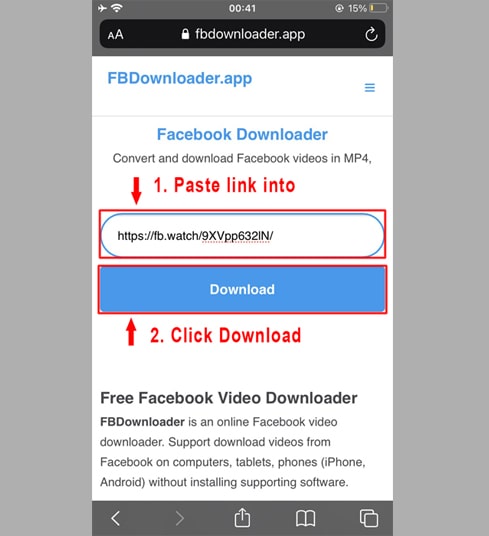
Βήμα 3: Επιλέξτε μορφή (MP4 ή MP3) και ποιότητα (SD, 1080p, HD+). Στη συνέχεια, πατήστε το κουμπί Λήψη ή Απόδοση και περιμένετε μερικά δευτερόλεπτα για να αποθηκευτεί το αρχείο στη συσκευή σας.
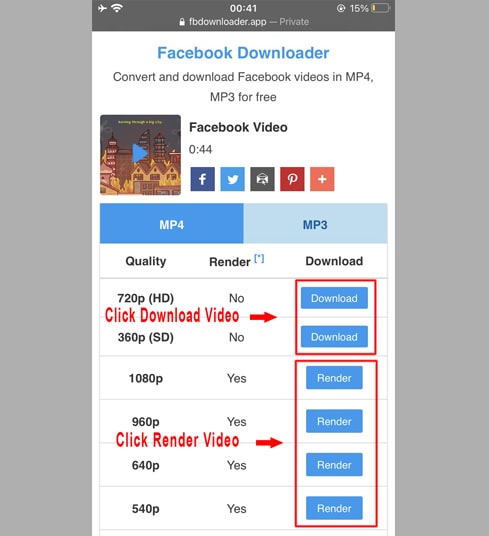
Βήμα 4: Θα εμφανιστεί ένα μήνυμα επιβεβαίωσης λήψης, συνεχίστε κάνοντας κλικ στο Λήψη.
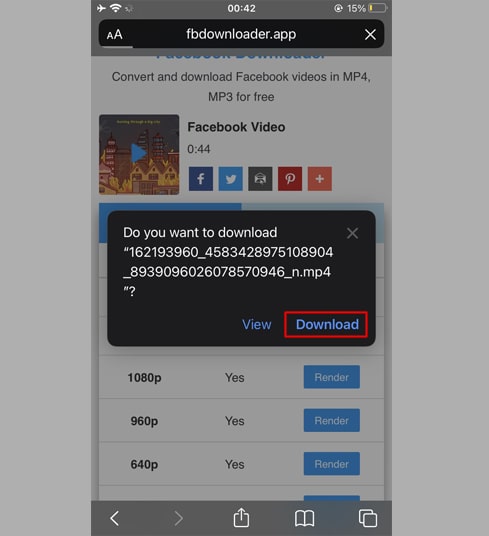
Βήμα 5: Η διαδικασία λήψης θα ξεκινήσει, μπορείτε να δείτε την πρόοδο λήψης στο πρόγραμμα περιήγησής σας όπως φαίνεται παρακάτω.
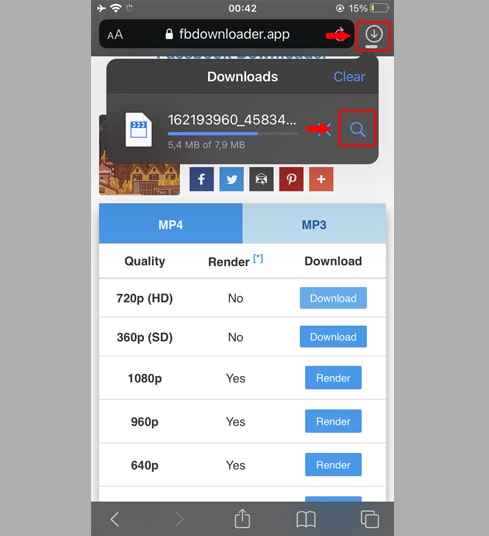
Βήμα 6: Αφού ολοκληρωθεί η λήψη του βίντεο, συνεχίστε να ανοίγετε την εφαρμογή [Αρχείο → Λήψη] στο iPhone σας. Το βίντεο που λήφθηκε πρόσφατα θα εμφανιστεί εδώ.
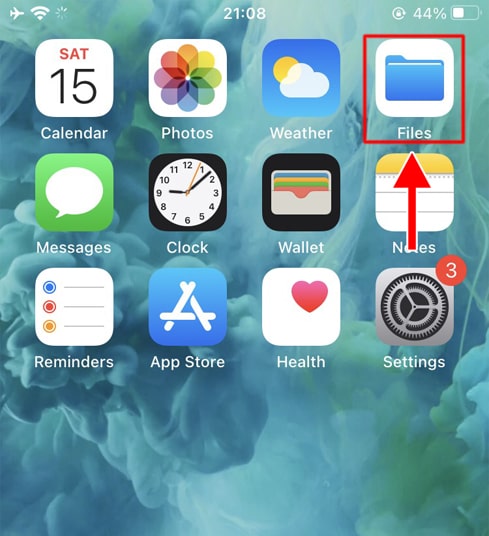
Βήμα 7: Πατήστε και κρατήστε πατημένο το βίντεο, θα εμφανιστεί ένα μενού. Στη συνέχεια, κάντε κλικ στο κουμπί Κοινή χρήση.
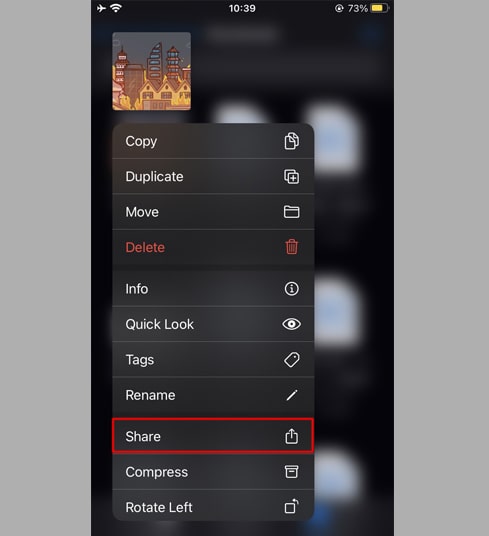
Βήμα 8: Βρείτε και κάντε κλικ στην επιλογή Αποθήκευση βίντεο.
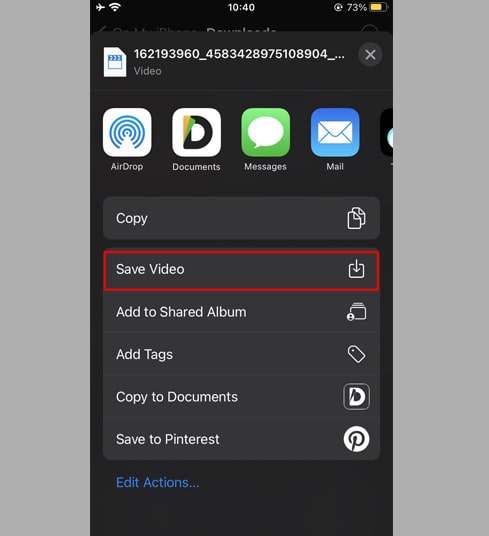
Βήμα 9: Ανοίξτε την εφαρμογή Φωτογραφίες και απολαύστε τα βίντεό σας.

Μέθοδος 2: Χρήση της εφαρμογής [Documents by Readdle] (ισχύει για iOS 12 ή παλαιότερη έκδοση)
Για να το κάνετε αυτό, πρέπει να χρησιμοποιήσετε μια δωρεάν εφαρμογή διαχείρισης αρχείων που ονομάζεται Documents by Readdle, η οποία θα λειτουργεί στις περισσότερες συσκευές iOS.
Βήμα 1: Εγκαταστήστε και ανοίξτε την εφαρμογή [Documents by Readdle]
- Στη συσκευή σας iOS, μεταβείτε στο App Store και αναζητήστε Documents by Readdle.
- Μόλις ολοκληρωθεί η εγκατάσταση, εκκινήστε το Documents by Readdle.
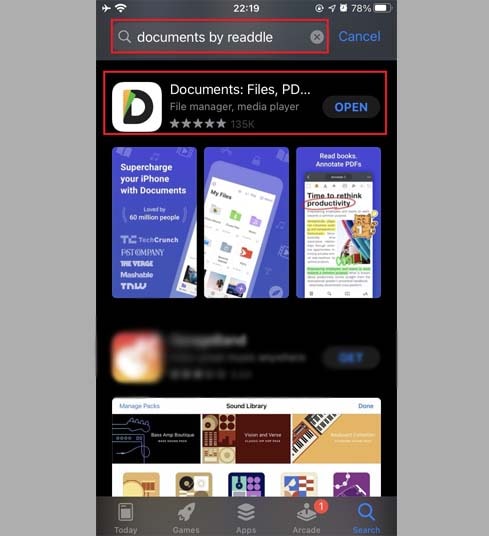
Βήμα 2: Ανοίξτε το FastDown στην εφαρμογή Documents by Readdle
- Στην εφαρμογή "Documents by Readdle", πατήστε το εικονίδιο του προγράμματος περιήγησης, το οποίο μοιάζει με το εικονίδιο του Safari (μικρή πυξίδα, στο iPhone είναι στην κάτω δεξιά γωνία, στο iPad στο αριστερό μενού) και, στη συνέχεια, το πρόγραμμα περιήγησης ιστού θα να εμφανίζεται.
- Στη γραμμή διευθύνσεων, πληκτρολογήστε FastDown.App και πατήστε Μετάβαση για να αποκτήσετε πρόσβαση στο εργαλείο μας.
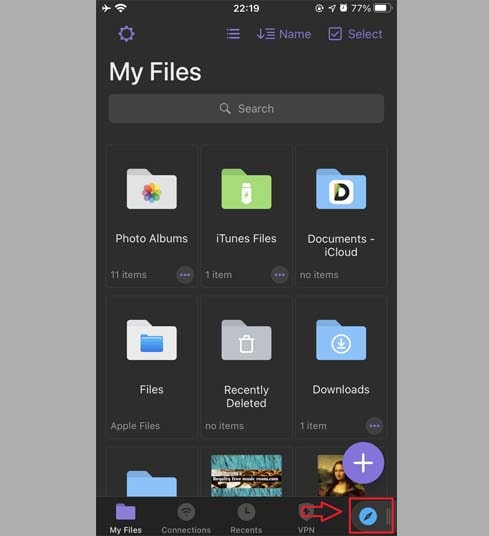
Βήμα 3: Στο FastDown, επικολλήστε τον σύνδεσμο βίντεο του Facebook στο πλαίσιο εισαγωγής στο επάνω μέρος της σελίδας και πατήστε το κουμπί Λήψη.
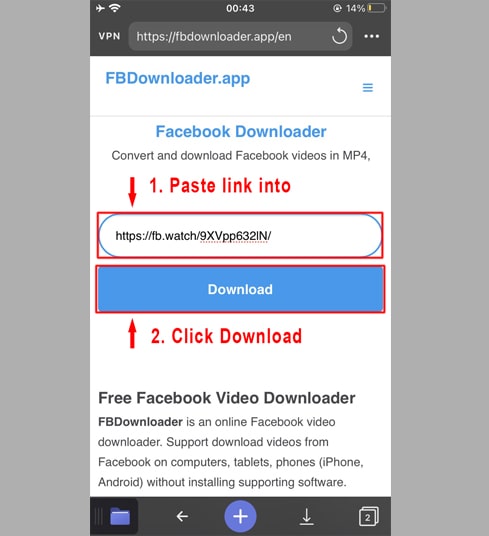
Βήμα 4: Επιλέξτε μορφή (MP4 ή MP3) και ποιότητα (SD, 1080p, HD+). Στη συνέχεια, πατήστε το κουμπί Λήψη ή Απόδοση και περιμένετε μερικά δευτερόλεπτα για να αποθηκευτεί το αρχείο στη συσκευή σας.
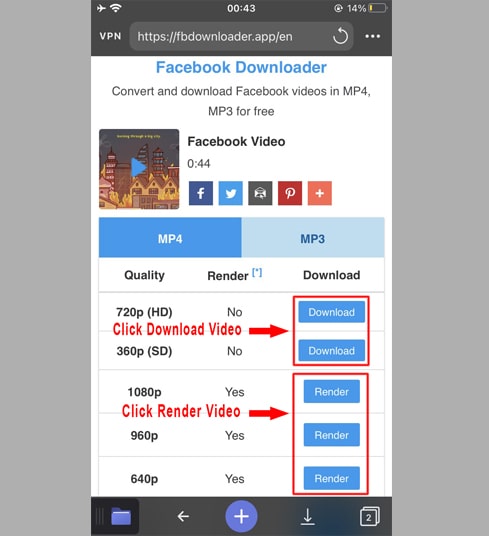
Βήμα 5: Μπορείτε να μετονομάσετε το αρχείο και, στη συνέχεια, κάντε κλικ στο κουμπί Τέλος για να ξεκινήσει η διαδικασία λήψης βίντεο.
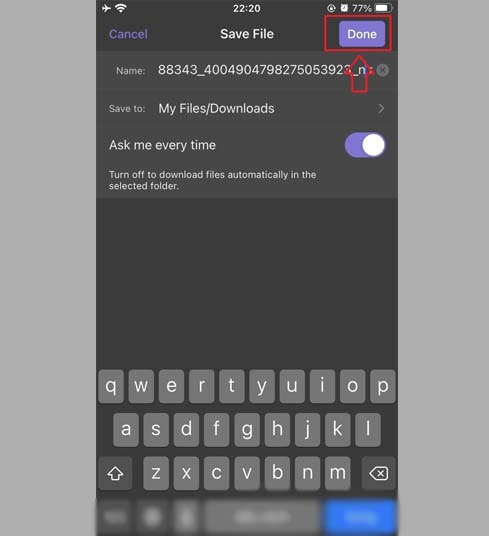
Βήμα 6: Μετακινήστε το ληφθέν βίντεο στο φάκελο Φωτογραφίες.
- Πατήστε το εικονίδιο Τα αρχεία μου στην κάτω αριστερή γωνία για να δείτε την πρόοδο της λήψης.
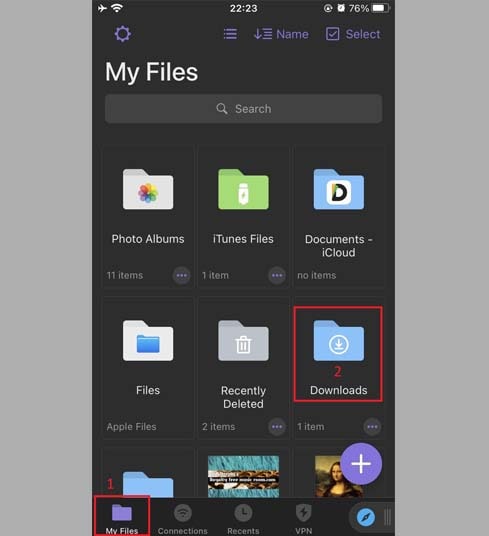
- Στο φάκελο "Λήψεις", κάντε κλικ στο εικονίδιο με τις τρεις κουκκίδες ακριβώς κάτω από το βίντεο, κάντε κλικ στο "Μετακίνηση" → "Φωτογραφίες " για να μετακινήσετε το βίντεο στο φάκελο "Photos", μπορείτε πλέον να απολαμβάνετε βίντεο εκτός σύνδεσης στη βιβλιοθήκη "Photos".
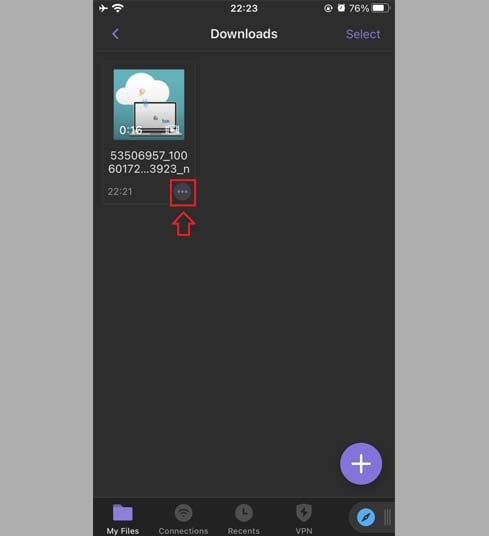
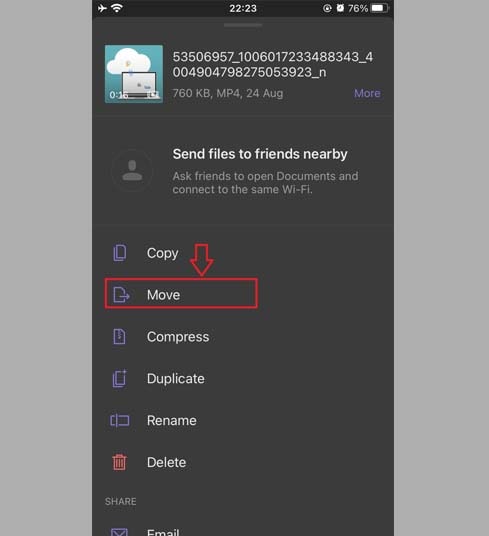
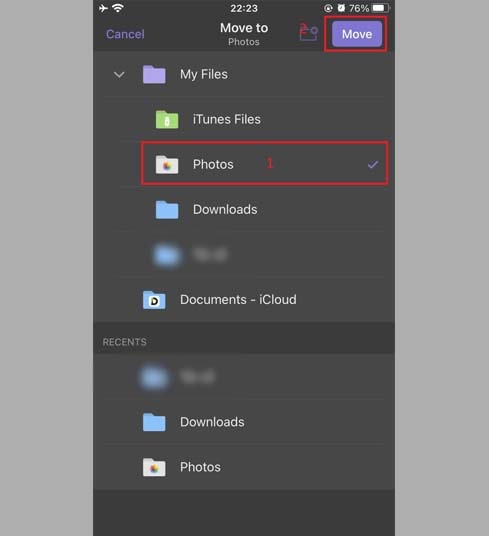
Βήμα 7: Ανοίξτε την εφαρμογή Φωτογραφίες και απολαύστε τα βίντεό σας.

Σημείωμα
- Για βίντεο υψηλής ποιότητας (HD+), το Facebook δεν επιτρέπει τη λήψη βίντεο με ήχο, επομένως το FastDown πρέπει να κάνει λήψη του βίντεο και του ήχου ξεχωριστά και στη συνέχεια να τα συγχωνεύσει. Αυτή η διαδικασία χρειάζεται λίγο χρόνο για να ολοκληρωθεί.
- Για ιδιωτικά βίντεο Facebook ή βίντεο σε κλειστές ομάδες, πρέπει να χρησιμοποιήσετε το εργαλείο Private Facebook Downloader και να ακολουθήσετε τις οδηγίες για να τα αποθηκεύσετε στη συσκευή σας εύκολα και γρήγορα.
Κατά τη χρήση, εάν αντιμετωπίσετε κάποιο σφάλμα, επικοινωνήστε μαζί μας για υποστήριξη: [email protected]